Jak skonfigurować mysz w systemie Windows 7: ustawienia podstawowe
Konfigurowanie manipulatora, zwanego myszą, dla wielu początkujących użytkowników powoduje pewne trudności. Jednak pytanie, jak skonfigurować mysz na laptopie (Windows 7) lub stacjonarnym komputerze z podobnym lub jakimkolwiek innym systemem operacyjnym, jest dość proste. Rozważ zainstalowanie niezbędnych parametrów, których znajomość będzie przydatna w procesie konfiguracji.
Jak skonfigurować mysz na Windows 7: dostęp do głównych parametrów
Dostęp do ustawień manipulatora można uzyskać ze standardowego "Panelu sterowania", uruchamiając go za pośrednictwem menu "Start" lub wpisując polecenie sterujące w konsoli Uruchom ("Uruchom"), do którego z kolei można uzyskać dostęp za pomocą kombinacji klawiszy Win + R.
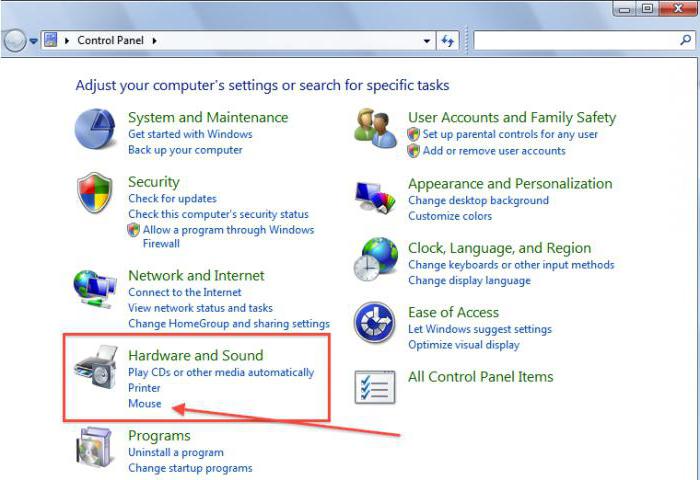
Najpierw musisz wybrać sekcję sprzętu i dźwięku, gdzie przejść do linii urządzeń i drukarek i wybrać pozycję "Mysz". Możesz to zrobić jeszcze łatwiej, włączając małe ikony w menu widoku.
Jak skonfigurować mysz na komputerze (Windows 7): konfiguracja przycisków
W oknie ustawień jest kilka zakładek, ale domyślne ustawienie przycisku jest aktywne. Tutaj najpierw należy zwrócić uwagę na szybkość podwójnego kliknięcia.
Aby zmienić operacje przypisane do różnych przycisków myszy, użyj górnej linii. Tutaj należy wziąć pod uwagę, że ten parametr służy do ponownego przypisania głównej operacji z przypisaniem jej wykonania do prawego przycisku. Istnieje również wskazówka, że jest on używany głównie przez leworęcznych.
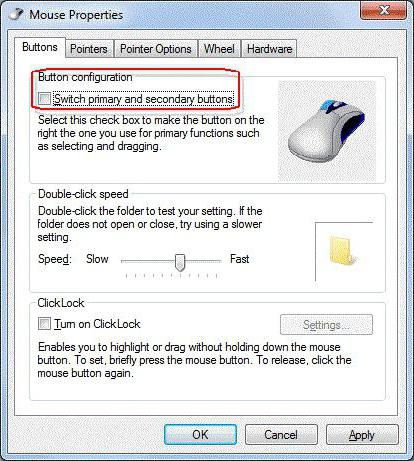
W kwestii konfiguracji myszki w systemie Windows 7 nie można zignorować ustawienia parametru sklejania. Wielu nie rozumie, co to jest i dlaczego jest potrzebne. To proste. W tym aktywowanym trybie nie trzeba wybierać obiektu do przeciągania, wystarczy po prostu ustawić na nim wskaźnik, po którym obiekt zostanie wybrany automatycznie. Szybkość działania reguluje się za pomocą odpowiedniego przycisku.
Dostosuj ustawienia wskaźnika
Teraz zobaczmy, jak skonfigurować mysz w systemie Windows 7 przy użyciu ustawień i opcji wskaźnika. Dostępne są dwie zakładki.
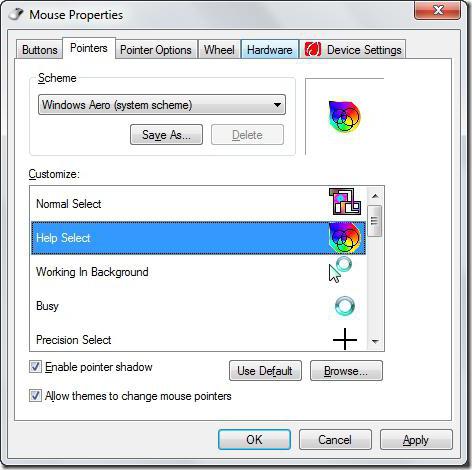
Bezpośrednio w sekcji wskaźników możesz wybrać typ kursora dla konkretnej operacji, gdy zmienia ona swój wygląd (na przykład wygląd klepsydry w trybie gotowości procesu). W tym samym czasie można wybrać jeden ze standardowych schematów, zmieniając, które można zapisać własne ustawienia. Po drodze niektórzy użytkownicy korzystają z wyświetlania cienia wskaźnika, co generalnie można przypisać dodatkowym efektom graficznym. Jeśli pobierzesz dodatkowe ikony z Internetu, możesz ich użyć, jeśli wybierzesz w lokalizacji zapisu za pomocą przycisku przeglądania.
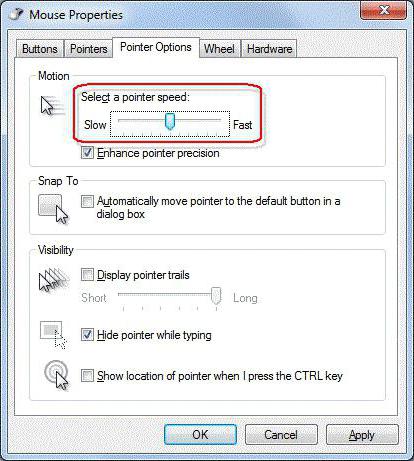
Kolejna kwestia dotycząca konfiguracji myszki w systemie Windows 7 jest połączona poprzez ustawienie parametrów zapewniających komfort pracy (zakładka "Parametry wskaźnika"). Tutaj priorytetem jest prędkość kursora. Możesz go zmienić, przesuwając suwak, a następnie naciskając przycisk Zastosuj, aby zmiany zaczęły obowiązywać, a zobaczysz, jak będzie się zachowywać na ekranie. Ale domyślna zwiększona dokładność dotyku nie jest zalecana.
Nie można użyć dodatkowych ustawień w postaci wyświetlania śladu kursora, ukrywania wskaźnika przy wchodzeniu z klawiatury lub ustawiania pozycji.
Parametry kół
W ustawieniach przewijania są tylko dwa parametry: poruszanie się po ekranie w pionie i poziomie. Możesz ustawić różne wartości z zalecanego ruchu, ale przeciętny użytkownik lepiej nie zmieniać ich.
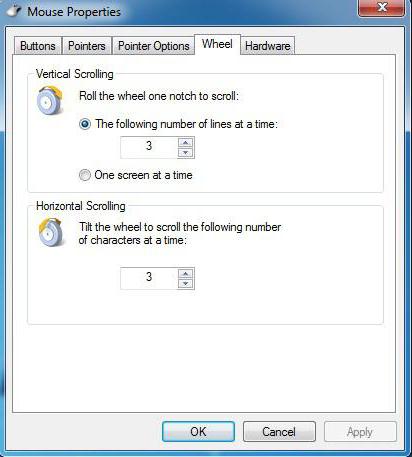
Część sprzętowa nie jest brana pod uwagę, ponieważ jej ustawienia prowadzą użytkownika do okna właściwości urządzenia, gdzie można zobaczyć informacje o sterowniku, dowiedzieć się, czy występują jakieś awarie itd. Nawiasem mówiąc, można również wywołać to samo menu z Menedżera urządzeń.